I pop-up, in particolare, sono stati a lungo la rovina degli utenti del Web, interrompendo spesso la nostra esperienza di navigazione ed esponendoci a contenuti potenzialmente dannosi. La maggior parte delle persone disattiva i pop-up per evitare che annunci indesiderati, software dannosi e truffe di phishing si infiltrino nei loro dispositivi. Tuttavia, ci sono casi in cui consentirli può essere vantaggioso.
Ad esempio, alcuni siti web utilizzano i pop-up per fornire informazioni aggiuntive, come richieste di accesso, moduli di iscrizione o messaggi di conferma. In altri casi, i pop-up possono essere un modo per generare entrate attraverso la pubblicità.
Fortunatamente, la maggior parte dei moderni browser web per iPhone sono dotati di blocchi pop-up integrati, che consentono agli utenti di controllare ciò che vedono e non vedono sui loro schermi.
Vediamo quindi come consentire i pop-up sui browser web più diffusi per iPhone.
Come abilitare i pop-up in Safari
Safari è il browser web predefinito dell’iPhone con un blocco pop-up integrato. Se volete consentire i pop-up in Safari, potete seguire questi passaggi:
- Aprite l’applicazione Impostazioni sull’iPhone.
- Scorrere verso il basso e selezionare Safari.
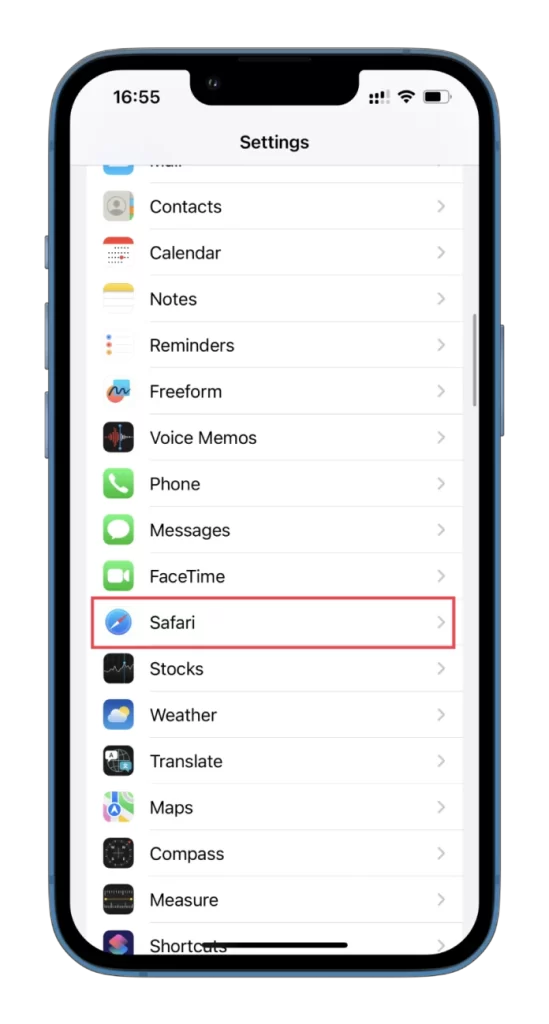
- Infine, andare nella sezione Generale e disattivare l’opzione Blocca pop-up.
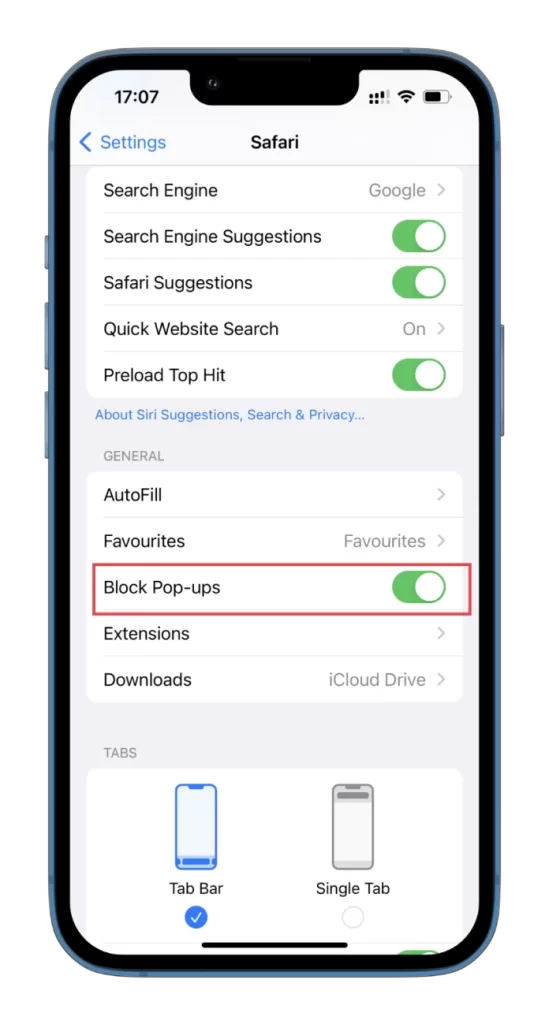
Con il blocco dei pop-up disattivato, ora dovreste essere in grado di vedere i pop-up in Safari. Tuttavia, è importante ricordare che a volte i pop-up possono essere dannosi, quindi bisogna essere cauti nel consentirli.
Come abilitare i pop-up in Chrome
Ecco come consentire i pop-up in Chrome:
- Aprite Chrome sul vostro iPhone e toccate l’icona dei tre puntini.
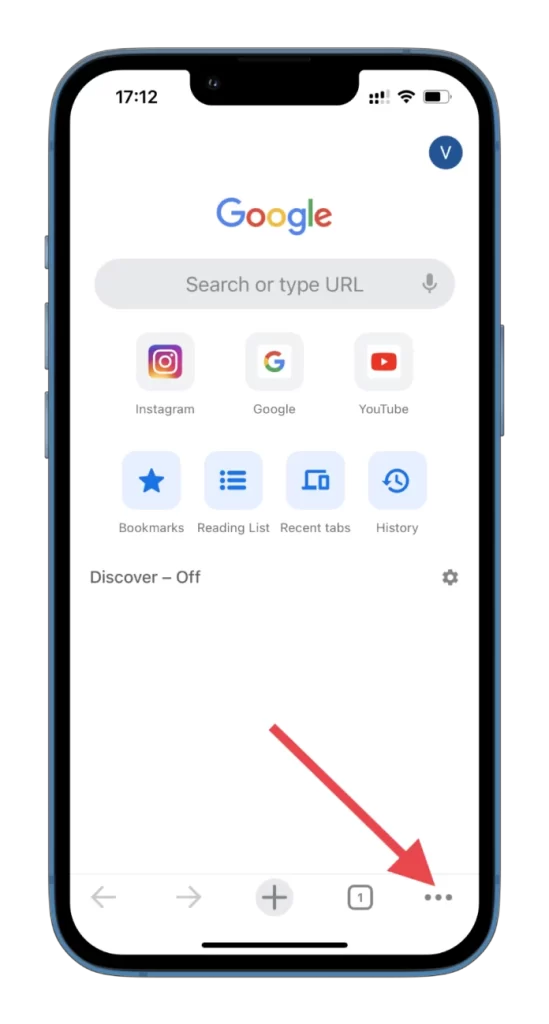
- Quindi scorrere a sinistra e andare su Impostazioni.
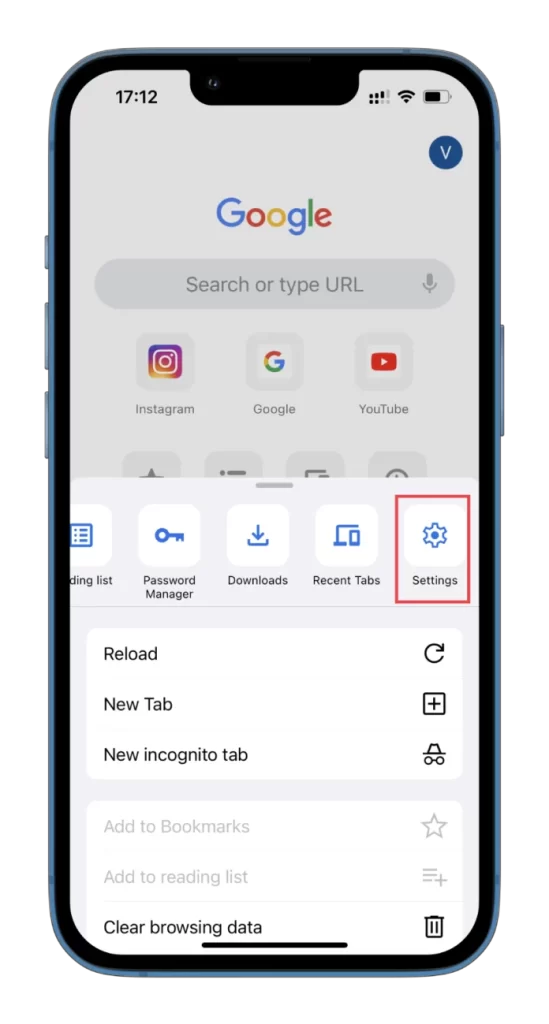
- Successivamente, scorrere verso il basso e selezionare Impostazioni contenuti.
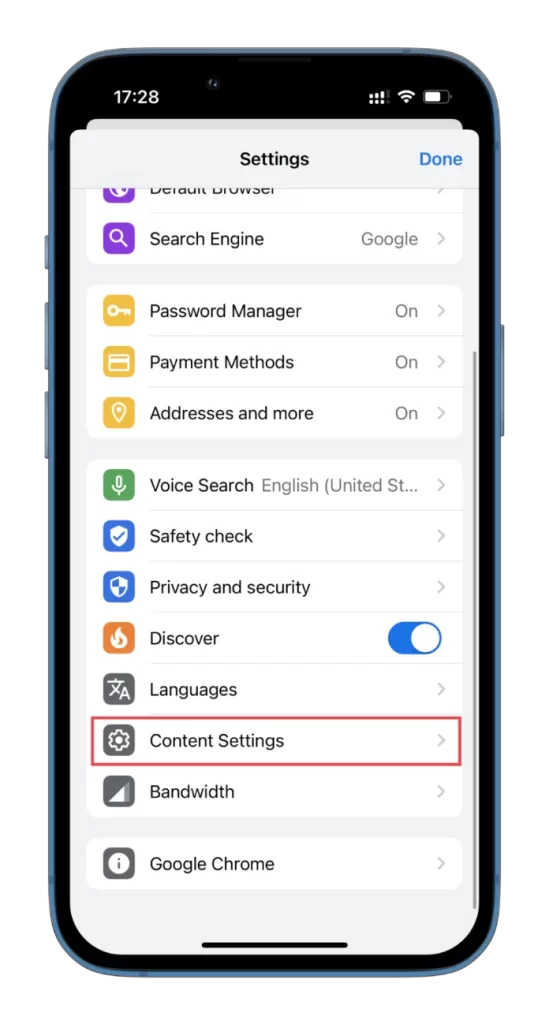
- Infine, toccare Blocca pop-up e disattivare questa opzione.
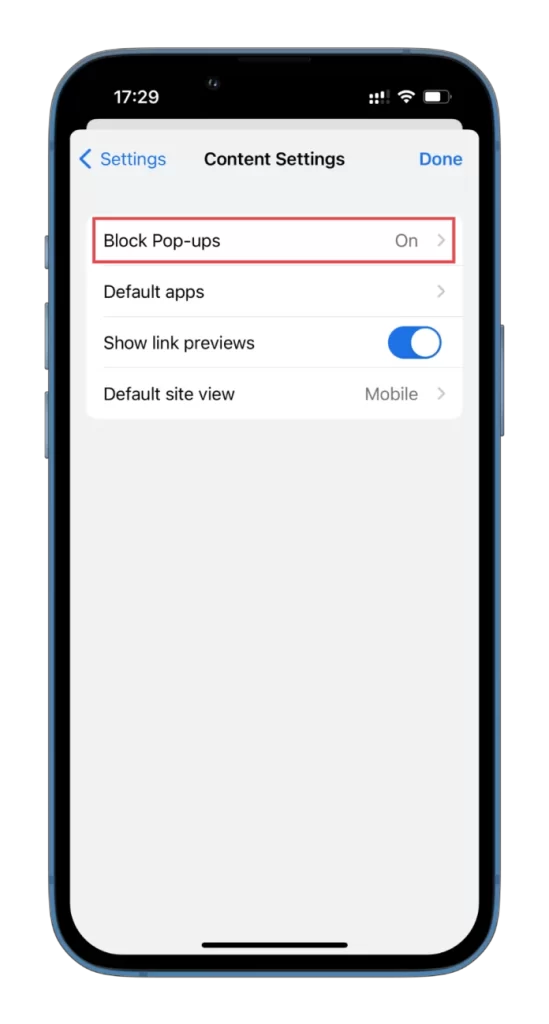
Una volta disattivato il blocco dei pop-up in Chrome, dovreste essere in grado di vedere i pop-up così come appaiono sulla pagina web.
Come abilitare i pop-up in Firefox
Per consentire i pop-up in Firefox, seguite queste istruzioni:
- Aprite Firefox sul vostro iPhone.
- Toccare il pulsante hamburger nell’angolo in basso a destra e selezionare Impostazioni.
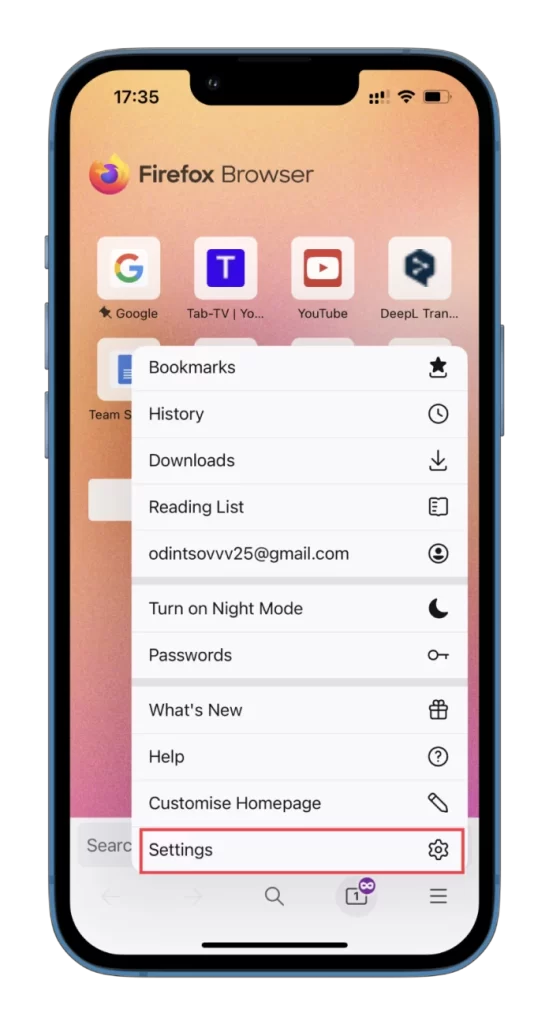
- Quindi, disattivare l’opzione Blocca finestre a comparsa.
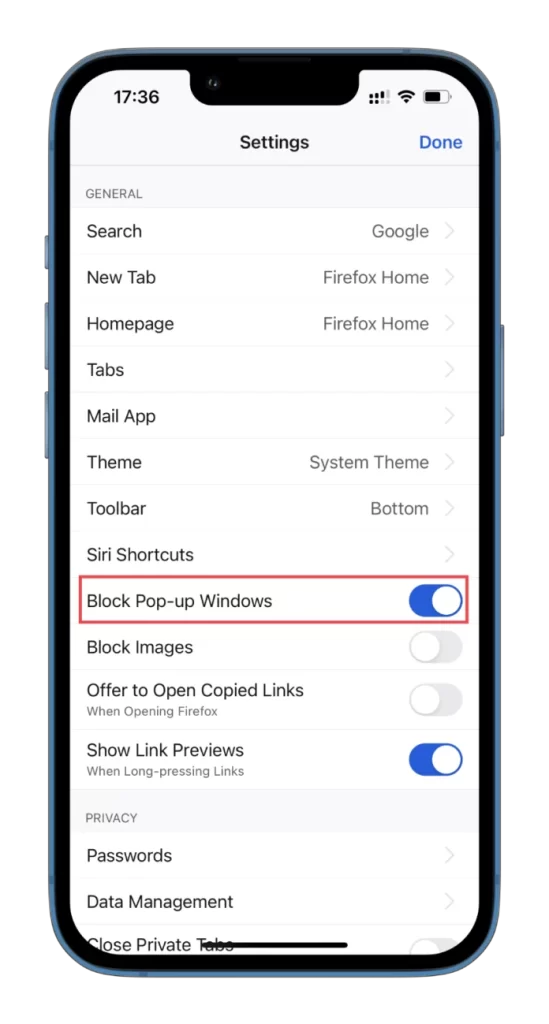
Ora dovreste essere in grado di vedere i pop-up quando navigate con Firefox.
Come abilitare i pop-up in Opera
Per consentire i pop-up in Opera, procedere come segue:
- Aprite Opera sul vostro iPhone.
- Successivamente, toccare il pulsante ad hamburger nell’angolo in basso a destra e selezionare Impostazioni.
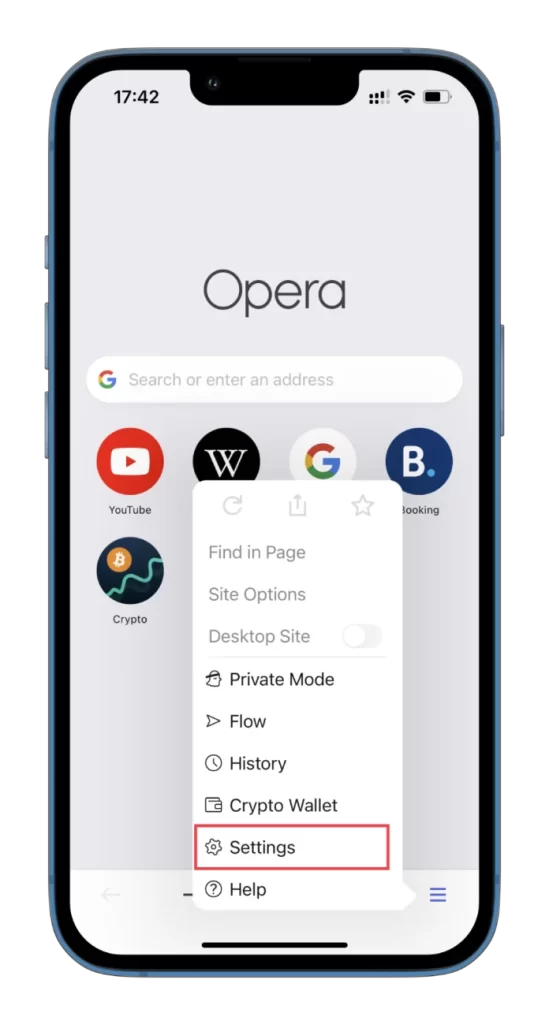
- Quindi, andare su Blocco degli annunci.
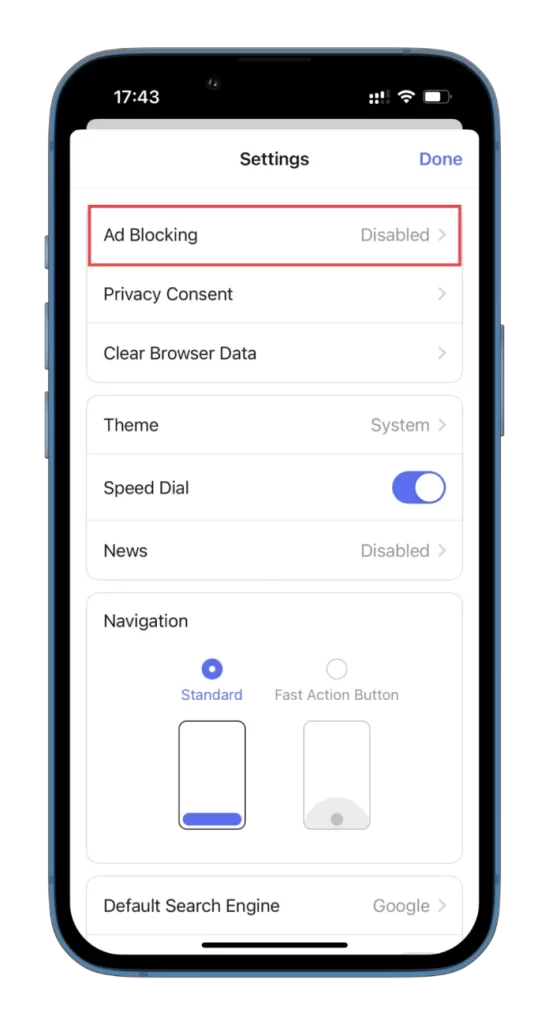
- Infine, disattivare la funzione Blocca pop-up.
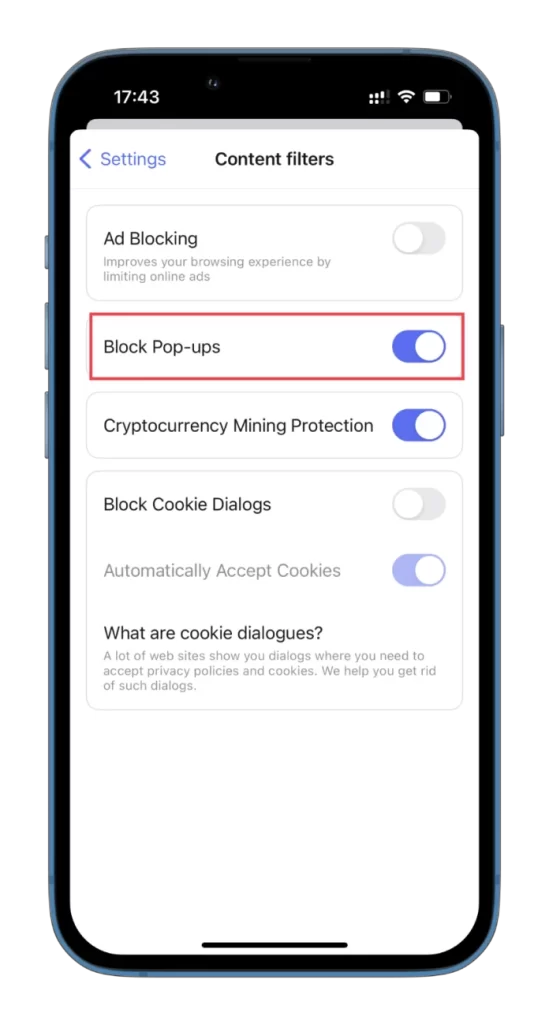
Una volta disattivato il blocco dei pop-up in Opera, dovreste essere in grado di vedere i pop-up quando appaiono sulle pagine web.
Come si può vedere, consentire i pop-up su iPhone è un processo semplice se si sa dove guardare. Sia che utilizziate Safari, Chrome, Firefox o Opera, questi passaggi dovrebbero aiutarvi a ottenere i pop-up necessari per la vostra esperienza di navigazione. Tuttavia, ricordate che a volte possono essere dannosi, quindi siate cauti nel consentirli.
Perché si sconsiglia di consentire i pop-up?
Innanzitutto, possono indurre gli utenti a cliccare su un link o a scaricare un software dannoso. Ad esempio, potrebbe apparire un pop-up che afferma che il dispositivo è infetto da un virus e invita a scaricare un programma per risolverlo. Se si fa clic sul link o si scarica il programma, si potrebbe inavvertitamente infettare il dispositivo con malware, che potrebbe compromettere le informazioni personali, rubare i dati o addirittura prendere il controllo del dispositivo.
Un altro modo in cui i pop-up possono essere pericolosi è attraverso le truffe di phishing. Alcuni pop-up possono apparire come messaggi legittimi provenienti dalla vostra banca, dal vostro provider di posta elettronica o da altre fonti affidabili, che vi chiedono di fornire informazioni personali come il nome utente, la password o i dati della carta di credito. Se si inseriscono queste informazioni, si potrebbe essere vittima di un furto d’identità o di una frode finanziaria.
Infine, i pop-up possono essere una seccatura, interrompendo l’esperienza di navigazione e impedendo l’accesso ai contenuti desiderati. Inoltre, possono rallentare il dispositivo e consumare risorse preziose, riducendo le prestazioni e la durata della batteria.
Per questi motivi, spesso si raccomanda agli utenti di disabilitare i pop-up sui propri dispositivi o almeno di essere cauti nel consentirne la visualizzazione. In questo modo è possibile proteggersi da potenziali rischi per la sicurezza e godere di un’esperienza di navigazione più sicura e senza interruzioni.










